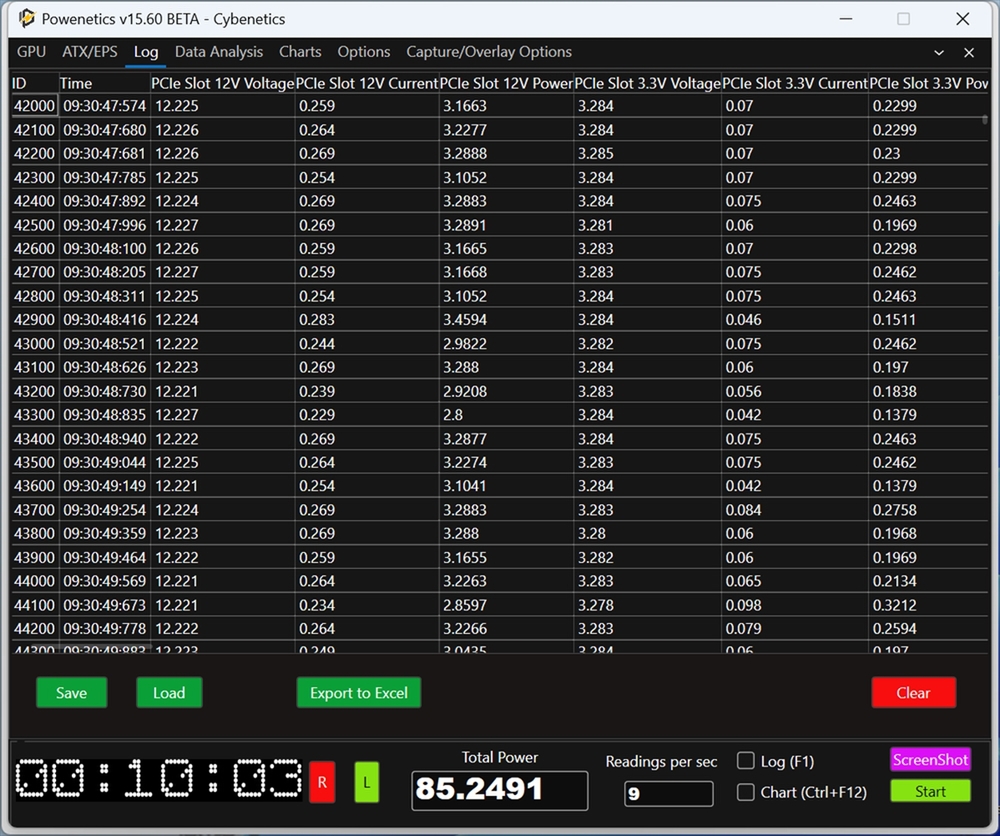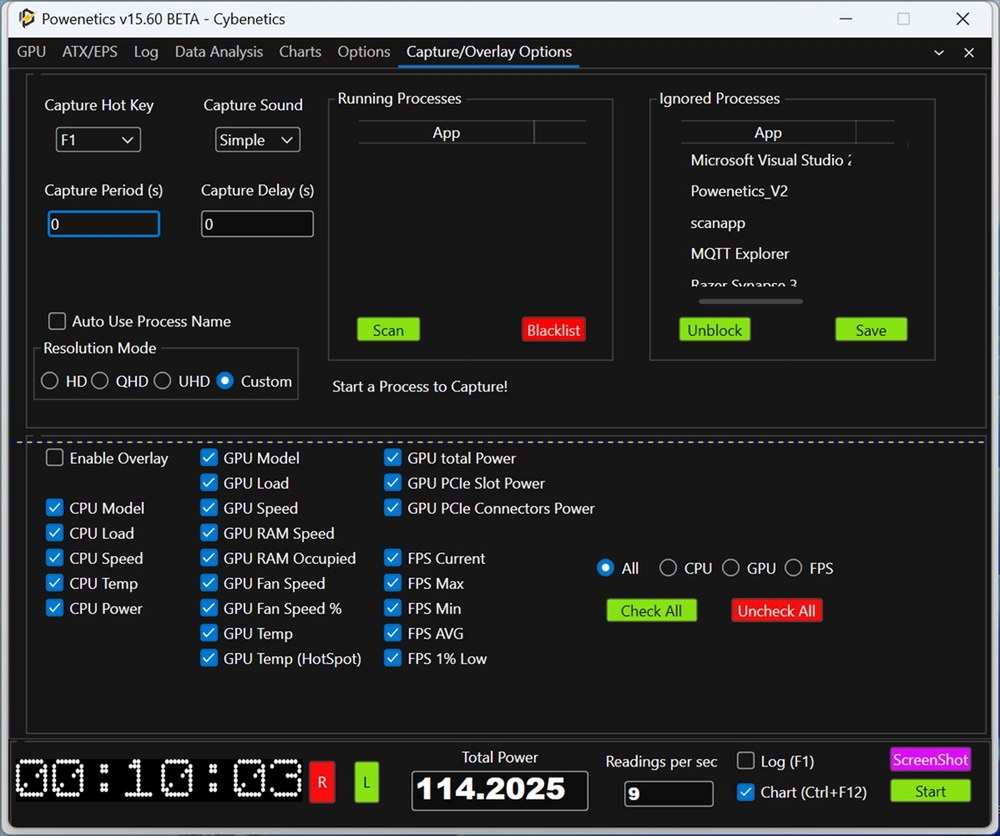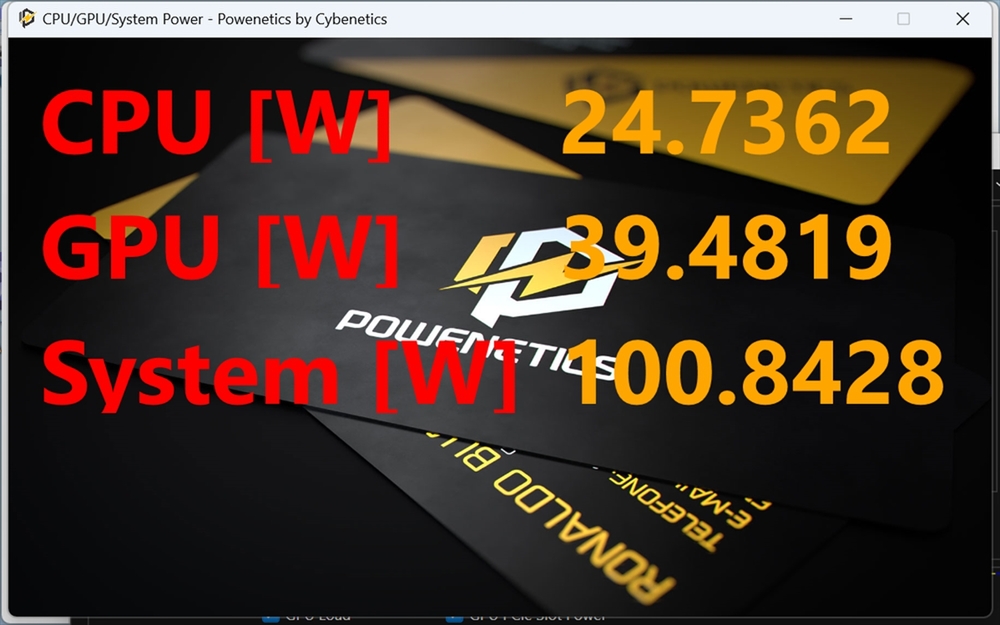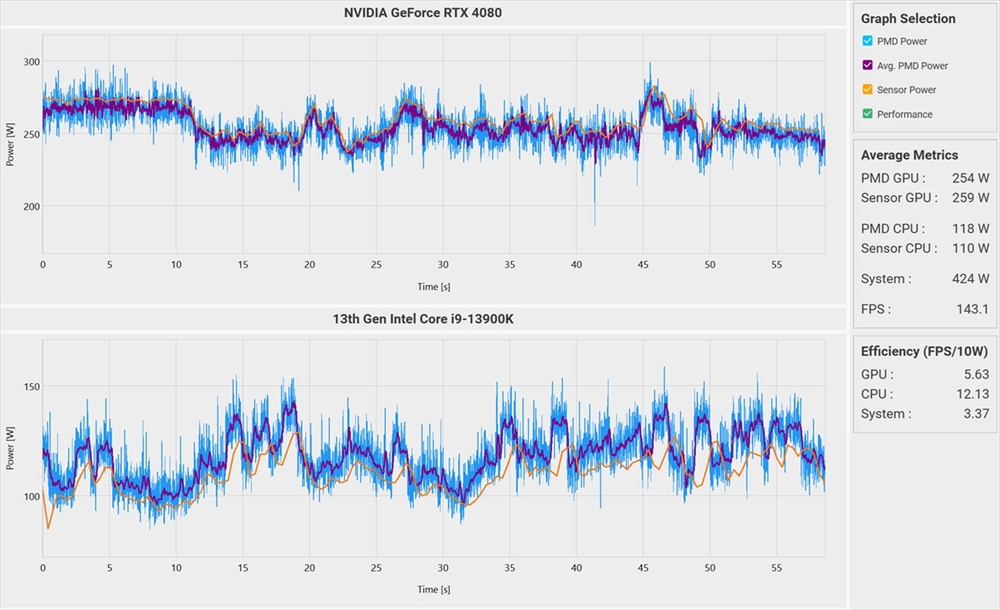毎秒1000回の計測が可能
Powenetics v2は専用のツール(Powenetics App)を利用して電力を計測する。Powenetics v2は1秒間に1000回のデータを取得できるというのが最大の強みだ。冒頭で述べたRS-WFWATTCH1は1秒に1回、HWiNFOによるデータ取得は秒間4回が限度(250msが最少。これはWindowsの制限)と比べると、Powenetics v2はより粒度の高いデータを取得できる。
ただ、筆者が試した限りは最速設定ではログのサイズが巨大になるだけでなく、ミリ秒単位のタイムスタンプが被る問題もあるので、計測間隔は秒間10回程度(PCATと同じ)が良いようだ。タイムスタンプの処理ついては筆者の推測だが、Powenetics v2からのデータを1つ1つ処理するわけではなく、一定間隔で集まったデータを一気に転送し時刻データはWindows側で付与しているためだと考えられる。
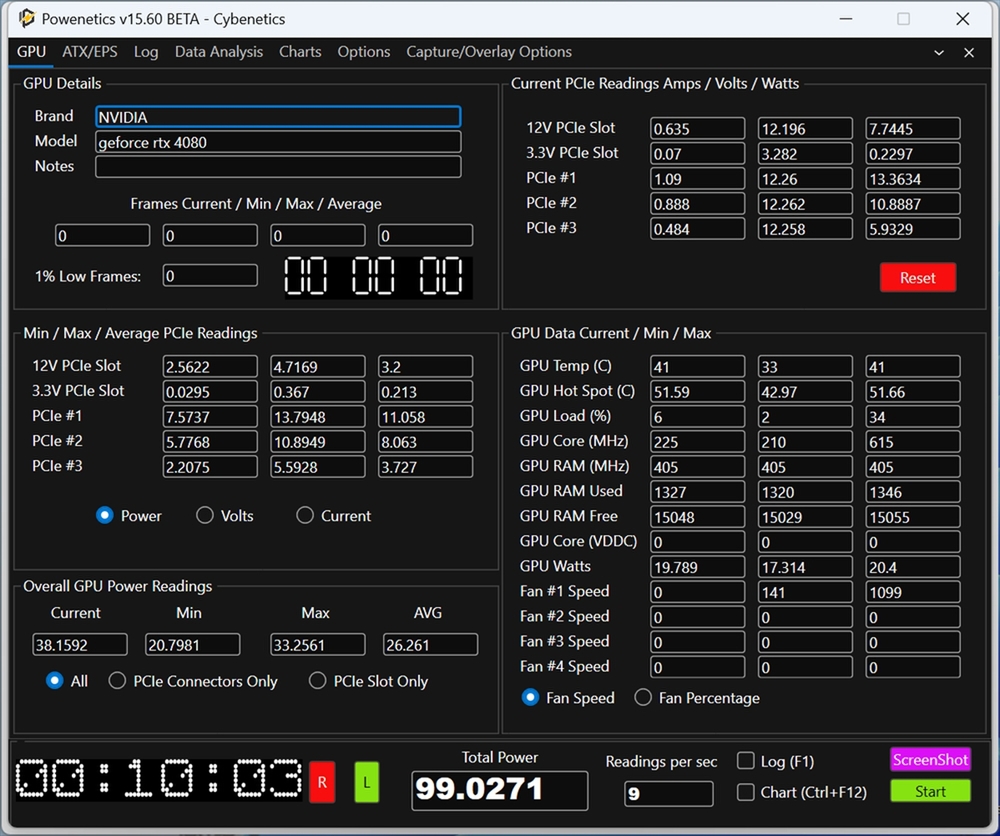
Powenetics v2の情報を取得するにはPowenetics Appを使用する。最下段中央にシステム全体の消費電力(とは言ってもAC→DC変換後の消費電力だが)。最上段のタブがメニュー代わりとなる。画像はGPUの消費電力を見るためのページ。GPU温度やクロックといった基本的情報を取得することも可能だ
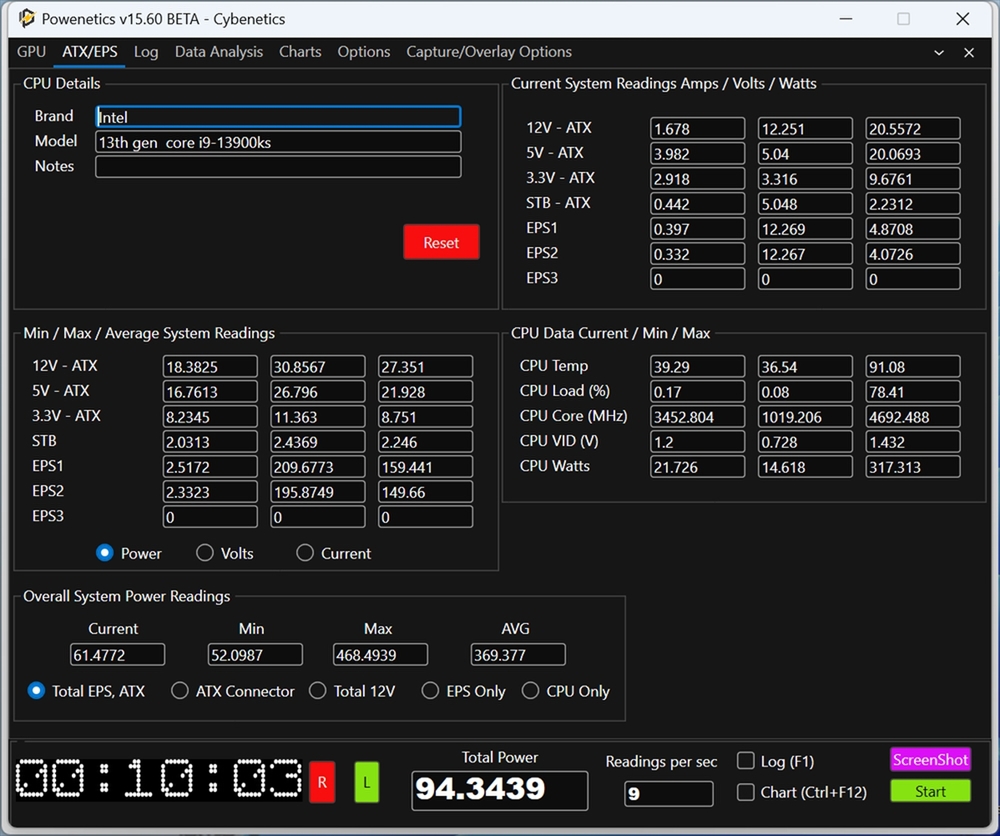
こちらはCPUの電力情報。下段のOverall System Power Readingsでは、消費電力をCPU+マザーボード(Total EPS, ATX)で見るほかにATXのみ、+12Vの消費のみ、EPS 12Vのみ、CPUのみと範囲を調整することができる
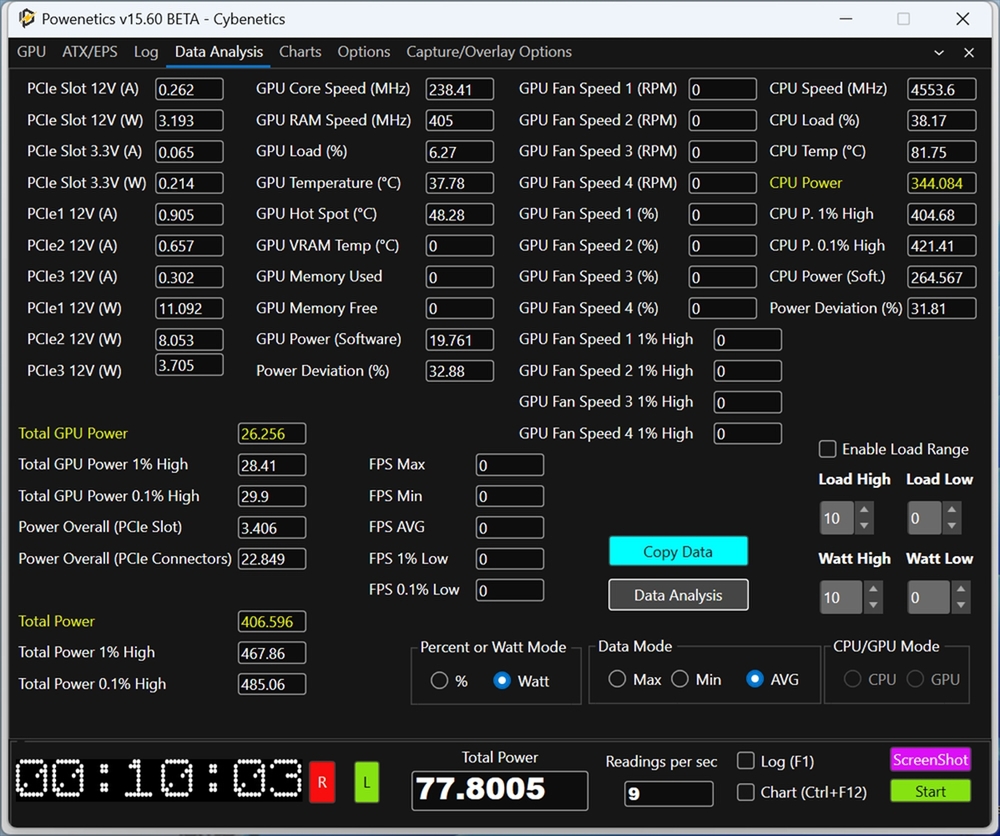
読み込んだログをData Analysisのページで分析すると、各パワーレールごとに集計してくれる。例えばこの図はCore i9-13900KSで動画をエンコードした時の消費電力を分析した際のものだが、システム全体で平均406W(左下)、CPUだけだと平均344W(右上)となる
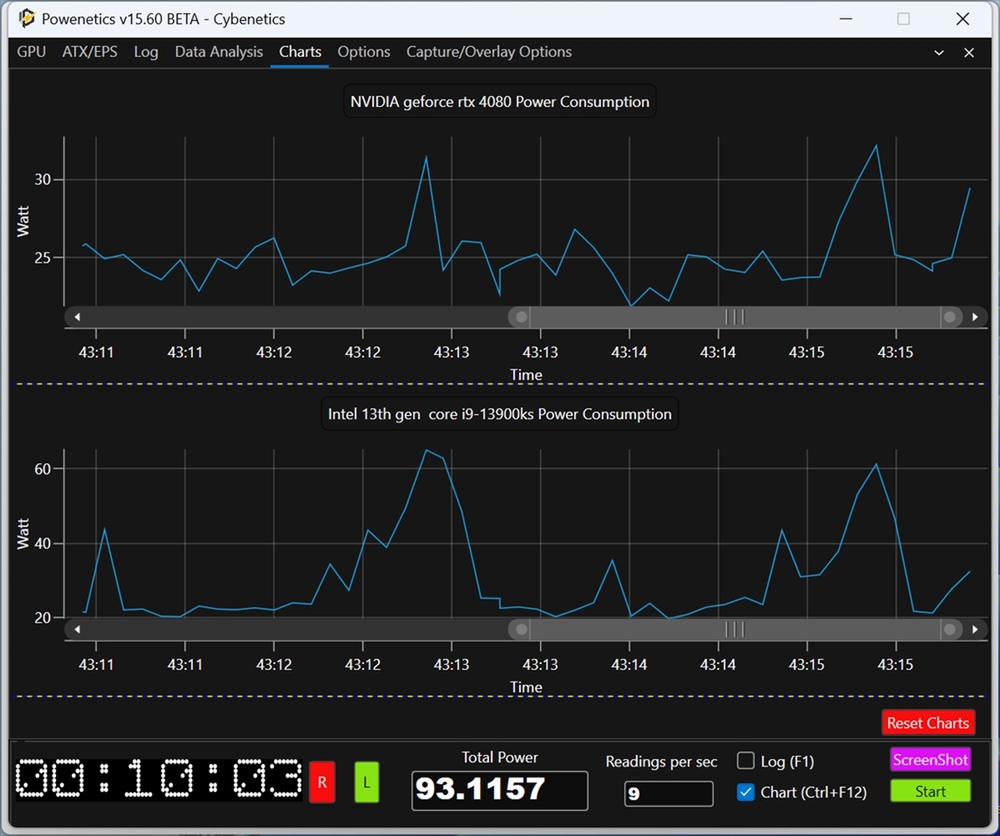
リアルタイムでCPUとGPUの消費電力をプロットする機能も搭載。タイムスタンプ処理の関係、もしくは1秒あたりのサンプル数が微妙に変動することが原因なのか、折れ線グラフが垂直に立ち上がる(下がる)部分が見られるように、ざっくりとした描画のようだ
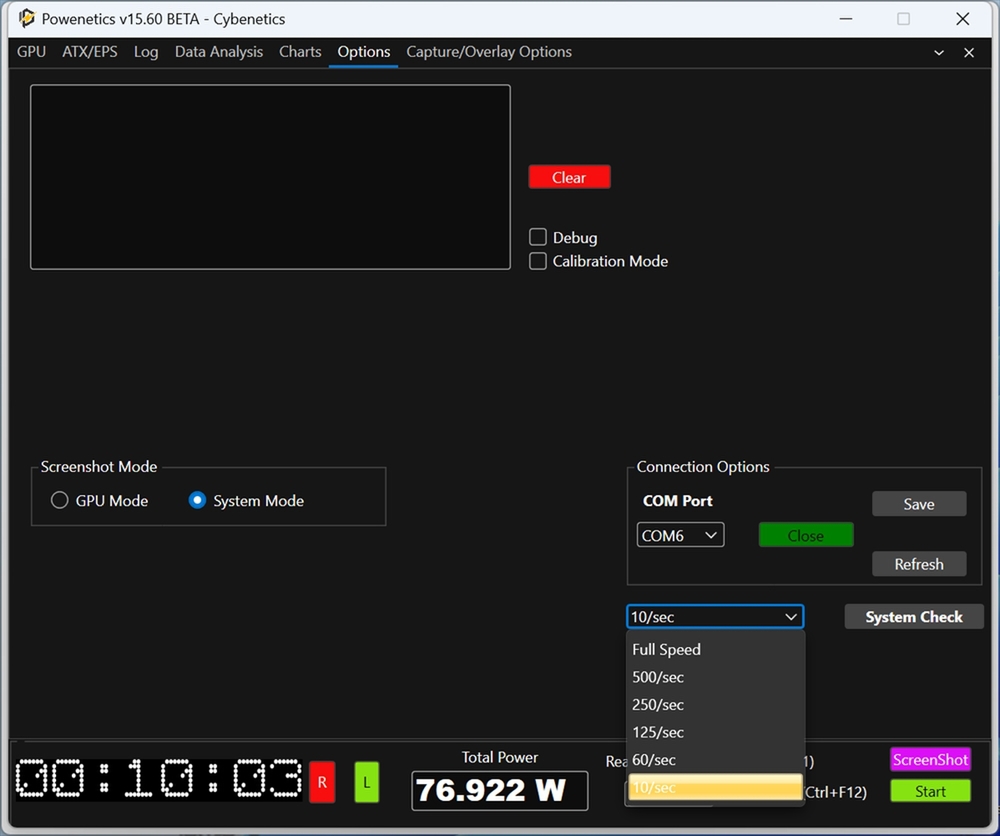
このページは主にPowenetics Appを起動してPowenetics v2との通信を確立するためのものだ。右下にあるFull Speed〜10/secの設定が1秒あたりの計測頻度となる。また、ログの取得範囲はGPU関係に限定するか、全データ(ログがより大きくなる)かの2択となる
このように、Powenetics Appだけで消費電力測定からCPU/GPUクロックなどの情報取得、ゲームのフレームレート計測までできるという優れモノだが、ゲームのフレームレートを計測するならCapFrameXのほうが使い勝手は上だ。
前述の通りPowenetics AppにはCapFrameXのサブセットが含まれており、かつPowenetics Appを経由せずに直接Powenetics v2からデータを取得できるからだ。フレームレートを計測する裏でPowenetics v2からもCPUやGPU(x16スロット含む)の実消費電力(平均値)を計測してくれるのは筆者にとっては大助かりだ。
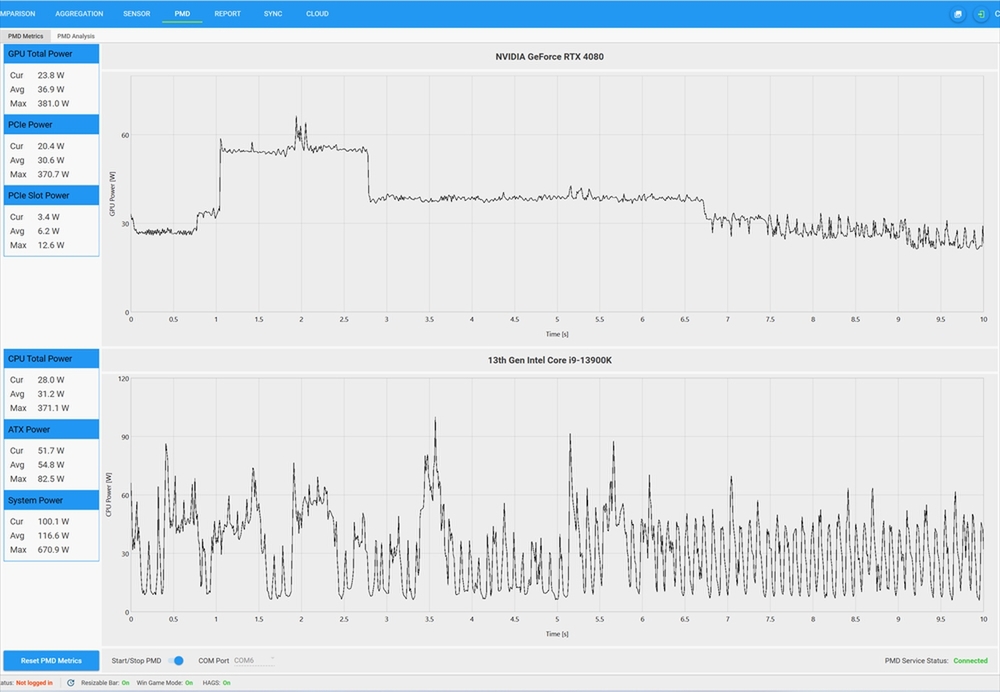
CapFrameXの「PMD」タブからPowenetics v2に接続すると、GPUとCPUの消費電力がリアルタイムでグラフ化される。Powenetics Appのグラフよりも細かく追えるように設計されているようだ
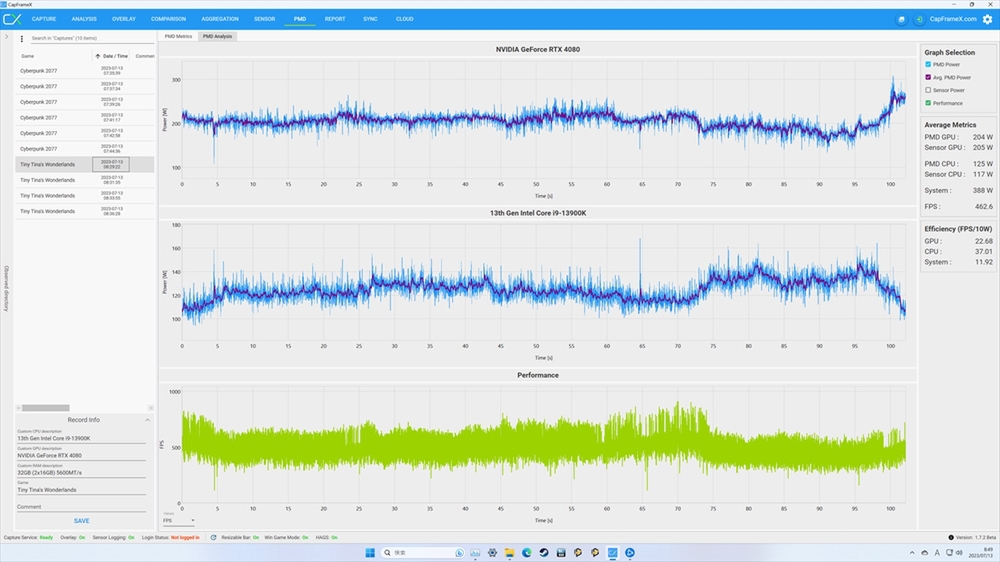
Pownetics v2を接続した状態でゲームのフレームレートを計測すると、PMDのタブへ移動。すると計測時の消費電力の動き+フレームレート(フレームタイム)を並べて比較することができる。ベンチマーク中のどのシーンで消費電力が変動するのかが一目瞭然。さらに観測されたフレームレートから、10Wあたりのフレームレートも算出してくれる
ベンチマーク中にCPU Package Powerを取得するというのはこれまでのCPU検証でも実施済みだし、ビデオカード検証ならPCAT、使えなかった時でもGPU Powerを利用してワットパフォーマンスを比較してきた。なので特別目新しいわけではないのだが、Powenetics v2の導入によりCPUとGPUの消費電力を同じ方法で計測しつつ、GPUの性能検証に使えるようになった点は非常に大きい。
何よりPowenetics v2を利用するメリットは、消費電力データが実測値であるという点だ。APIで取得できる電力もCPUやGPU内部の電力計測回路からの値であるため実測値と言えなくもないが、APIで取得する電力系データは粒度が粗い(OSが取得できる最少のスナップショットは250ms単位。この記事も参照)。実測値とAPI経由の値は状況次第で大きく乖離することもあるのだ。
例えば次の図は「Cyberpunk 2077」のフレームレートを計測した際のGPU/CPUの消費電力の推移だ。青が実測値、紫が平均値(移動平均)、オレンジがAPIを通じて得られた値。GPUはPowenetics v2の平均よりAPI経由の値のほうがやや高く(5W差)、逆にCPUはAPI経由の値のほうが低い(8W差)。オレンジの線において山と谷の出方が徐々に遅れていくのは、データの丸め方と、データ取得時間の誤差が蓄積していくからではないかと思われる。
CapFrameXの場合、フレームレート算出に必要なフレームタイムの取得とPowenetics v2からの実測値取得はほぼバッチリ合うようになっていると思われるため、この点においてもPowenetics v2のほうがより正確なワットパフォーマンスを算出できそうだ。
週刊アスキーの最新情報を購読しよう